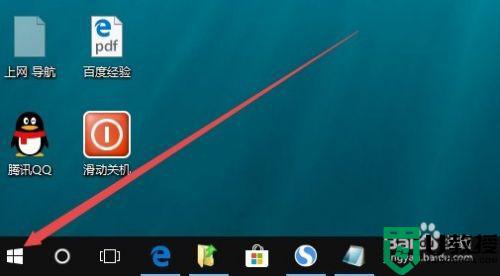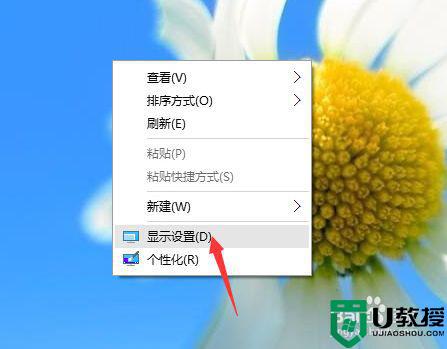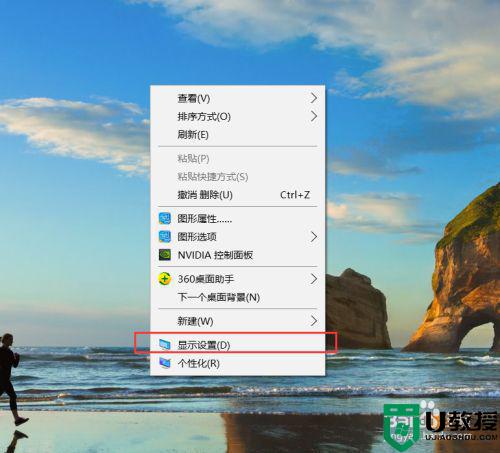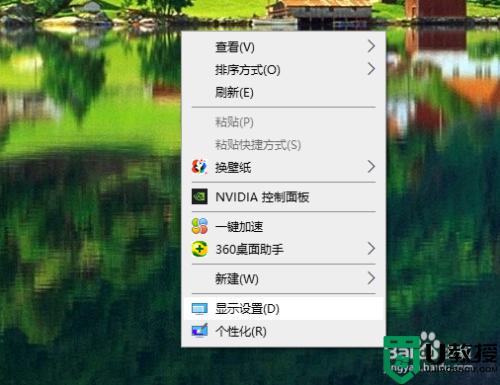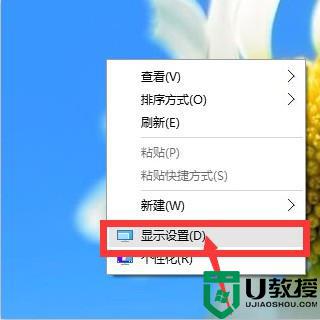win10 app内字体模糊怎么调整 win10电脑app内字体模糊如何恢复
时间:2021-12-06作者:xinxin
用户在日常操作官方win10电脑的时候,就需要保证显示器的界面能够看起来更加的清晰,保证眼睛的舒适感,不过有些用户在打开win10系统中的app程序之后,却发现里面字体模糊很是不清晰,对此win10 app内字体模糊怎么调整呢?下面小编就来教大家win10电脑app内字体模糊恢复方法。
推荐下载:win10专业版原版
具体方法:
1、鼠标点击屏幕左下角的 Win 图标。
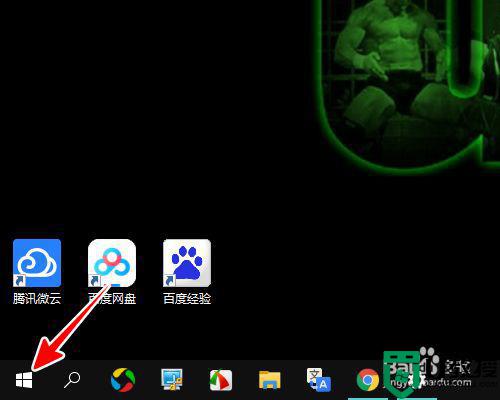
2、在弹出的菜单中点击设置图标。
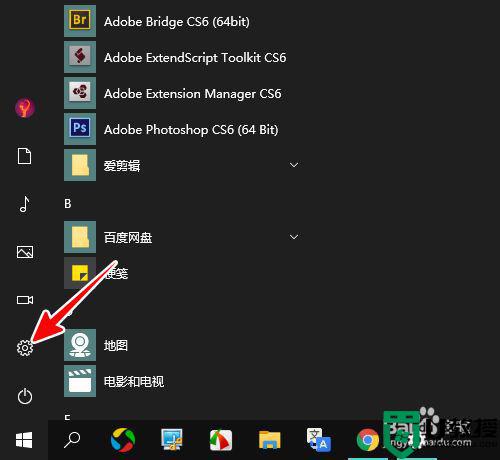
3、在 Windows 设置窗口中点击“系统”。
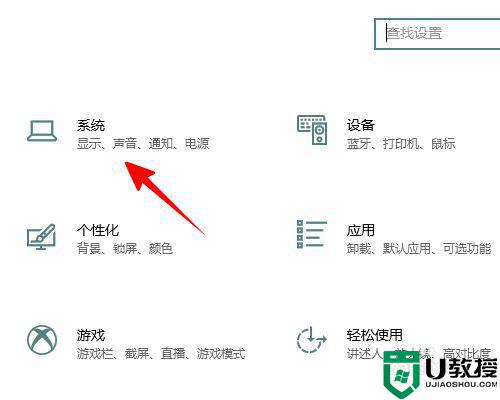
4、再点击“高级缩放设置”。
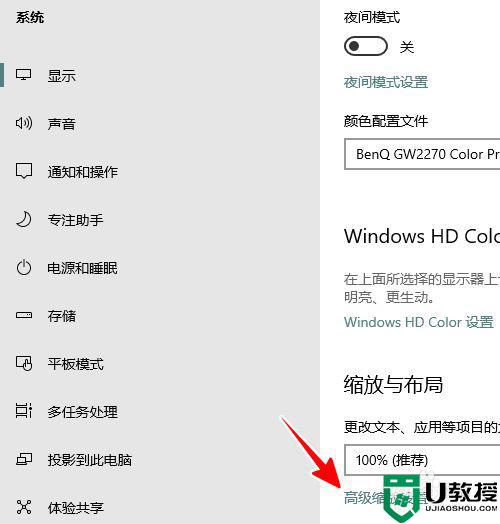
5、将“允许 Windows 尝试修复应用,使其不模糊”的开关打开。
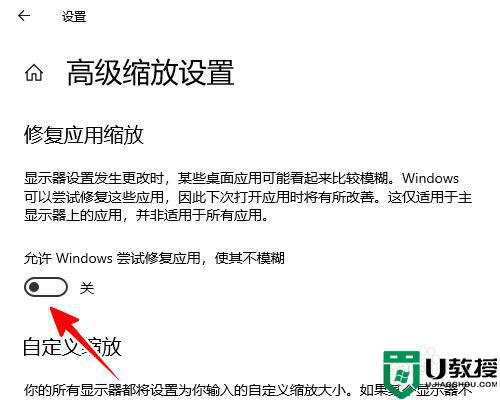
6、此时,我们再去重新打开之前字体显示模糊的应用,就会发现界面字体已经变得清晰了。

上述就是小编教大家的win10电脑app内字体模糊恢复方法了,有遇到相同问题的用户可参考本文中介绍的步骤来进行修复,希望能够对大家有所帮助。